现在很多用户都升级了Win11系统。很多用户在使用Win11全新的功能时都不是很熟练,任务栏问题就是其中之一。您可以通过将任务栏配置为自动隐藏来轻松回收该空间。
那么如何隐藏Win11任务栏呢?下面就让我们一起来看看边肖的详细操作方法吧!
一种隐藏窗口任务栏方法11
首先需要打开win11专业版的任务栏设置。要快速做到这一点,右键单击任务栏本身,并从弹出菜单中选择任务栏设置。

(或者,您可以打开Windows设置并导航到个性化任务栏来访问相同的配置菜单。)
在任务栏设置中,单击任务栏行为。
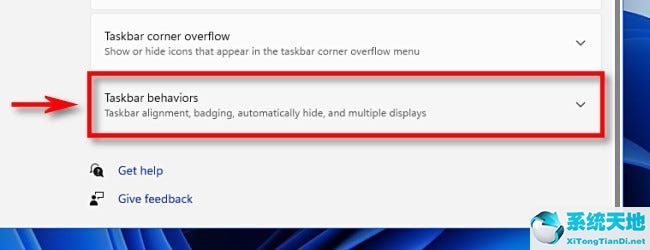
当任务栏行为菜单下拉时,选中“自动隐藏任务栏”旁边的框。
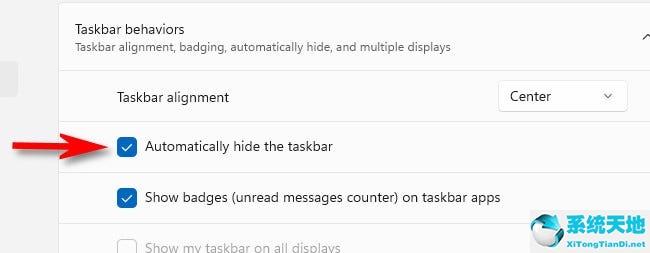
选中此框后,任务栏将会消失。但是,如果你仔细看,你仍然会在屏幕底部看到一条小线,让你知道它随时可以弹出。
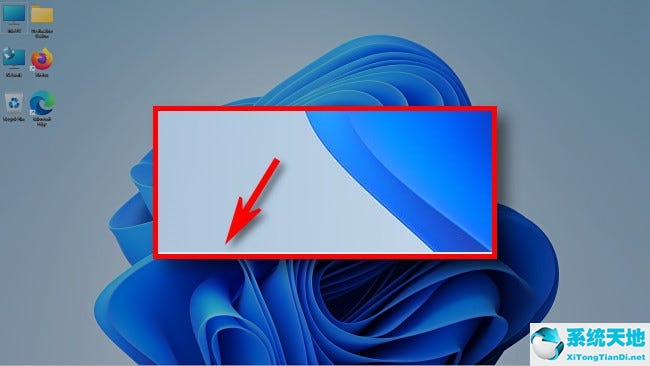
关闭设置窗口。要使任务栏暂时重新出现,只需将鼠标光标移动到屏幕的底部边缘。它一接触到底部边缘,任务栏就会弹出,这样你就可以使用了。
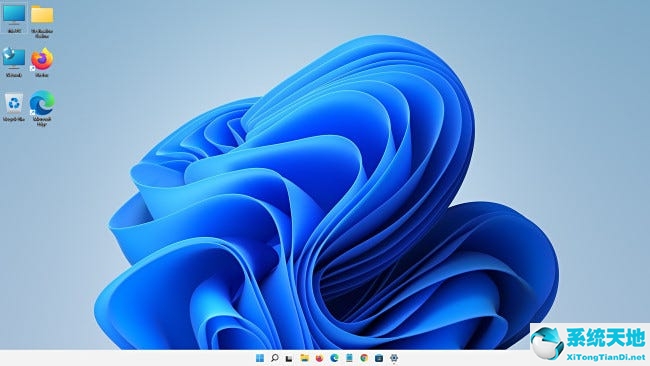
当您将鼠标从任务栏移开时,任务栏会自动再次隐藏。非常方便!
如果你想总是再次显示任务栏,打开设置(键盘上的Windows i)并快速拉起它。),导航到个性化任务栏任务栏行为,然后取消选中自动隐藏任务栏。玩得开心!